设置从不关闭硬盘
首先我们需要将win10电源管理中的关闭硬盘和进入休眠的选项全部设置为“从不”,不然硬盘关闭是没有办法下载的。我们依次进入win10系统的“控制面板—硬件和声音—电源选项—编辑计划设置”,点击“更改高级电源设置”。
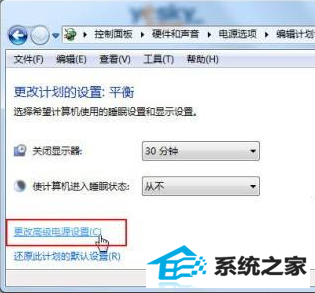
图示:点击“更改高级电源设置”
在“高级设置”界面中,我们将“硬盘”选项下面的“在此时间后关闭硬盘”设置为“从不”。
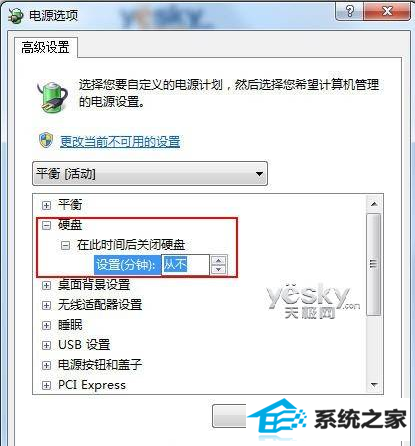
图示:设置从不关闭硬盘
接下来我们需要对win10注册表进行一些小小的改动,操作很简单。
注册表简单设置
在win10桌面左下角开始菜单处的搜索框中输入“regedit”然后回车打开注册表编辑器。
在win10注册表中找到“HKEY_LoCAL_MACHinEsYsTEMCurrentControlsetControlsessionManagerpower”这一项,然后在右侧窗口中的空白处点击鼠标右键,新建一个“dwoRd32位"的值”,命名为“AwayModeEnabled”,后双击打开,将其键值设置为数字“1”,点确定返回,关闭注册表编辑器。
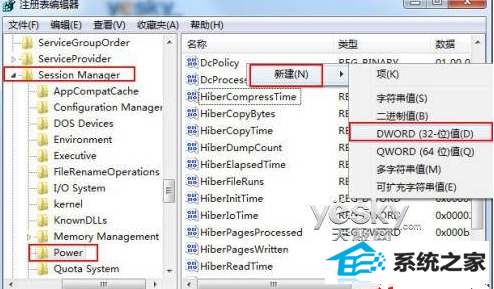
图示:win10注册表设置
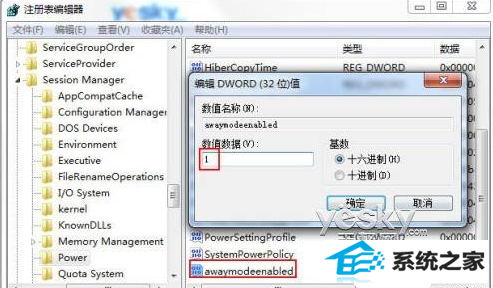
图示:新建键AwayModeEnabled,键值为1
修改完成后点确定关闭注册表,返回win10桌面,根据win10的提示需要重启电脑后生效。
设置完成之后,我们可以试试打开下载软件,找一部文件体积较大的文件下载,同时让win10系统进入休眠状态,现在win10系统可以在休眠状态下也保证不断开网络连接并且持续下载将数据写入到硬盘,最大限度做到绿色环保节能。
如果不想使用这种离开状态挂机下载模式,直接按照以上的步骤返回注册表编辑器中,找到之前新建的“AwayModeEnabled”,将其删除即可。






